이기종간 GUI 원거리 접속 도구들 총집합
타기종의 서버를 관리할 때, 시각적 원격 접속 도구들은 아주 유용할 때가 있습니다. 이 글은 Windows, Mac OS X, 그리고 Unix 컴퓨터들이 섞여 있는 네트워크 환경에서 사용될 수 있는 이기종간 GUI 원격 접속 도구들을 살펴보도록 하겠습니다.
Windows가 원격 서버일 때
Windows 컴퓨터를 원격으로 접속할 때는, Windows Remote Desktop(Terminal Services)을 사용할 수 있습니다. VNC 서버도 Windows에서 잘 작동합니다만, 이 분야 만큼은 Microsoft에서 제공하고 있는 것이 open source의 것들 보다는 더 많은 장점들을 가지고 있는데, Windows Remote Desktop은 VNC보다 더 빠르고, 안전하며, 더욱 많은 기능들을 제공하고 있습니다. 여기에는, 원격 화면, 키보드, 마우스 조종과 더불어, 클라이언트와 서버간의 드라이브 매핑(mapping), 소리와 프린터의 재전송(redirection), 그리고 전체 원격 송수신 간의 암호화된 통신을 제공합니다. 비록, 원격으로 접속되어 있는 컴퓨터의 프린터를 사용해서 인쇄할 일은 드믈겠지만, 일시적으로 원격 컴퓨터들의 드라이브를 마운트 할 수 있는 기능은 유용할 때가 많을 것입니다.
Mac의 Remote Desktop 클라이언트로 재전송되어 보여지는 원격 드라이브들: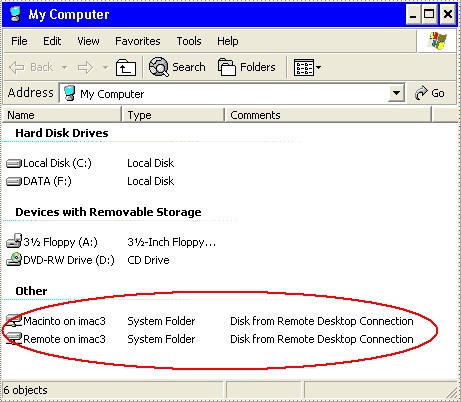
모든 Windows Remote Desktop 통신은 암호화되며 단일 TCP 포트(기본 3389)로 전송됩니다. 그래서, VNC처럼 방화벽을 통과해서 라우트(route)/NAT 하기가 수월합니다. Remote Desktop 서버는 Windows XP Pro와 Windows NT 4.0 Terminal Server Edition 그리고 이후의 모든 서버 버전에 포함되어 있습니다. XP의 경우에는 한 번에 하나의 원격 클라이언트의 접속만 허용되지만, Windows Server의 경우는 동시에 두 개의 원격 관리 세션까지 지원합니다.
Unix에서 Windows로
Unix/Linux에서 Windows로 접속할 때는, rdesktop이나 tsclient가 사용될 수 있습니다. rdesktop은 Windows Remote Desktop Protocol (RDP)을 사용하는 Remote Desktop 클라이언트입니다. tsclient는 Gnome 기반으로 rdesktop에다 그래픽 인터페이스를 씌워놓은 것으로 Windows Remote Desktop 클라이언트와도 매우 비슷합니다. tsclient는 또 VNC와 X 서버들에도 접속할 수 있답니다. rdesktop과 tsclient는 모두 GPL 아래에서 배포됩니다.
rdesktop:
http://www.rdesktop.org/
tsclient:
http://www.gnomepro.com/tsclient/
tsclient의 창 그림: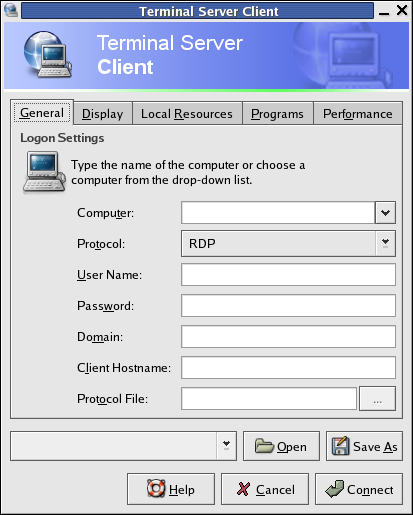
Mac OS에서 Windows로
Mac OS X에서 Windows 컴퓨터로 접속할 때는, Microsoft에서 무료로 내려받을 수 있는 Microsoft의 Remote Desktop Connection for Mac을 사용하십시오. Windows와 Unix를 위한 Remote Desktop 클라이언트들과는 달리, Mac용은 오직 동시에 단 하나의 원격 접속만 허용됩니다.
Remote Desktop Connection Client for Mac:
http://www.microsoft.com/mac/otherprodu … ktopclient
Remote Desktop Connection Client for Mac 창 그림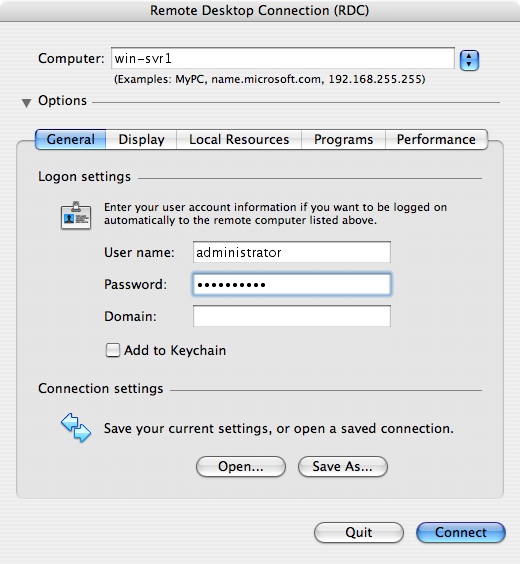
Mac OS X가 원격 서버일 때
Mac으로 원격 접속하려면, Mac에서 VNC 서버를 돌리면 됩니다. Mac OS X를 위한 무료 VNC 서버로는 두 가지가 있는데, 가장 쉬운 방법으로는 VNC 서버 기능이 포함된 Apple Remote Desktop (ARD) 클라이언트를 사용하는 것입니다. ARD 클라이언트는 Tiger 10.4에 포함되어 있으며, 이전 OS X 버전들의 사용자들은 무료로 내려받을 수도 있습니다. 원래는 ARD 서버와 함께 동작하도록 설계되었으나, ARD 클라이언트는 기타 다른 OS에서 VNC 서버처럼 접속될 수 있습니다. ARD 클라이언트의 VNC 서버 기능은 약간 느릴 수도 있지만, LAN 접속과 같은 빠른 속도로 원격 접속하면 별 불편없이 사용하는데 충분할 겁니다. 또한 기타 다른 VNC 서버들과는 달리, 여러 개의 모니터 공유 기능도 지원합니다.
ARD 클라이언트 설정에서 VNC 기능 켜기:
아마도, 가장 좋은 Mac OS VNC 서버로는 Redstone software에서 개발된 GPL 하에서 배포되는 VNC 서버인 OSXvnc일 겁니다. 이것은 가장 빠르고필요한 거이 모든 기능들을 갖춘 VNC 서버랍니다. 유용한 기능들로는 오직 내부 VNC 접속만을 허용하는 기능을 들 수 있는데, 이것은 ssh로 감싼 VNC 접속만을 구현하고자 할 때 아주 유용합니다.
OSXvnc:
http://www.redstonesoftware.com/vnc.html
OSXvnc를 위한 또 다른 간편한 도구로 Mike Bombich의 Share My Desktop이 있답니다. 이것은 간단한 설치와 단추 하나로 구성된 창으로 일반 사용자에게 아주 간단한 사용법을 제공하며, ARD 클라이언트의 VNC 서버 보다 빠른 속도를 보여 줍니다.
Share My Desktop:
http://www.bombich.com/software/smd.html
Share My Desktop의 창 그림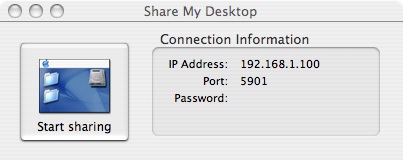
Windows에서 Mac으로
Windows에서 Mac으로 접속할 때는, VNC viewer라고도 불리우는 VNC 클라이언트를 사용하면 됩니다. RealVNC와 TightVNC는 모두 Windows VNC 클라이언트들을 포함하고 있는 무료 VNC 도구입니다. 이번 경우에는 Windows에서 서버를 돌릴 필요가 없기 때문에 client/viewer를 내려받으면 됩니다. 사용은 그냥 실행 파일을 돌리면 되고 추가 설치 작업은 필요가 없답니다.
RealVNC:
http://www.realvnc.com/download.html
TightVNC:
http://www.tightvnc.com/download.html
TightVNC 화면: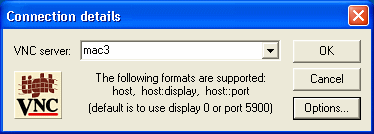
Unix에서 Mac으로
대부분의 Unix/Linux에는 VNC 클라이언트와 서버가 포함되어 있기 때문에, shell에서 VNC 클라이언트를 실행하거나, GUI로 된 tsclient를 사용하면 되겠습니다.
Unix를 원격 서버로
Unix 서버로 원격에서 접속하고자 할 때는, 설치되어 있는 VNC 서버(xvnc)를 실행하면 됩니다. 기본적으로, Unix는 사용자의 VNC 동시 접속을 Mac OS 혹은 Windows 경우와는 다르게 처리합니다. Unix에서는, 만약 내부에서도 접속되어 있는 사용자로 원격 접속을 한다면, 원격 사용자에게는 또 다른 사용자 세션이 시작됩니다. 그래서, 내부에서 접속되어 있는 사용자는 원격 사용자 세션을 볼 필요가 없게 되어 영향을 받지 않습니다. Mac OS에서 실행되는 VNC 서버로 이미 내부에서 접속되어 있는 사용자로 원격 접속을 했을 경우에는, 원격 컴퓨터의 사용자가 바탕 화면을 차지하게 되면서 내부 사용자는 원격 사용자의 마우스 움직임을 화면에서 볼 수가 있게 됩니다. Windows XP의 경우는, Remote Desktop 세션이 시작되면 내부 세션은 잠기게 됩니다. Windows 서버에서는, 내부 콘솔(console) 사용자로 접속하거나 다른 접속 세션을 시작할 수 있도록 선택할 수 있습니다.
Windows에서 Unix로
Windows에서 Unix로 접속할 때는 Mac에서처럼 VNC 클라이언트를 쓰면 되겠습니다.
Mac OS에서 Unix로
Mac OS 용 VNC 클라이언트로는, Chicken of the VNC를 사용하시면 됩니다. 이것은 빠르고 가벼우며, 이름 또한 재미있답니다.
Chicken of the VNC:
http://www.geekspiff.com/software/cotvnc/
Chicken of the VNC 화면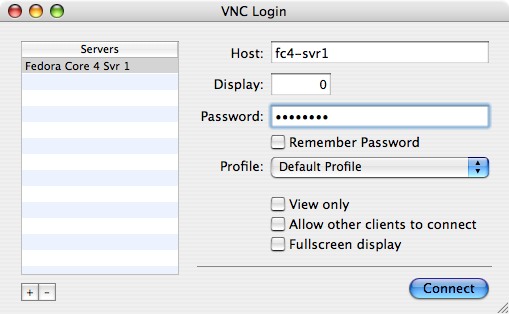
VNC 보안 관련 정보
VNC의 접속 정보는 암호화 되지만, VNC 세션 자체는 그렇지를 못 합니다. 원격 서버 관리 관점에서 보면, VNC 세션들은 항상 ssh로 감싸주어야 합니다. Windows에서는, VNC 서버로 보내는 VNC 통신을 shh로 감싸주기 위한 ssh 세션을 열려면 PuTTY를 사용하면 됩니다.
PuTTY:
http://www.chiark.greenend.org.uk/~sgtatham/putty/
글자 방식의 접속은 원격 관리를 위한 도구로도 아직 유용하지만, 그래픽 지원 원격 접속 도구들 또한 이기종간 네트워크 관리 도구로 아주 유용하게 사용될 수 있을 겁니다.
따옴 - Big Nerd Ranch Weblog - Cross-Platform GUI Remote Login Roundup